Просмотр информации о классе и определение значка для его обозначения
Для просмотра информации о классе и определения значка для него используется диалоговое окно Class Info (Информация о классе), открываемое при выборе из меню Class (Класс) команды Class Info (Информация о классе).
Вкладка Class (Класс) содержит поля ввода изображений значков классов и поле редактирования Description (Описание), в которое можно ввести краткое описание класса.
На вкладке Members (Члены) (рис. 19.18) отображается список объектов класса, а также перечень методов и свойств. Столбец Class (Класс) содержит наименование объектов, а столбец Name (Наименование) – свойства и методы класса. С помощью параметра Visibility (Видимость), который может принимать одно из трех значений – Public (Открытый), Protected (Защищенный) и Hidden (Скрытый), вы можете установить степень защищенности объекта, а в столбце No Init (He инициализировать) указать, будет ли выполняться метод init (Инициализация) при создании объекта.
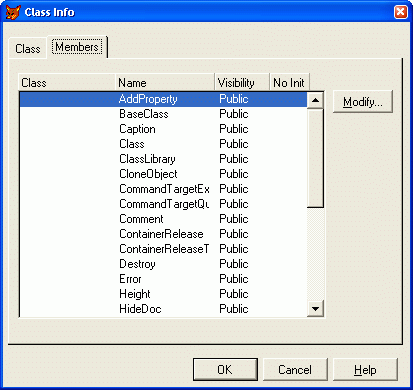
Рис. 19.18. Вкладка Members диалогового окна Class Info
Для каждого класса вы можете указать два значка, вид которых задается на вкладке Class (Класс) (рис. 19.19).
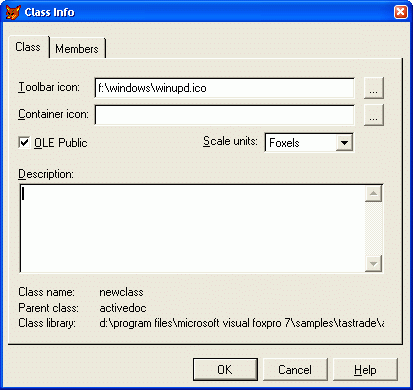
Рис. 19.19. Вкладка Class диалогового окна Class Info
